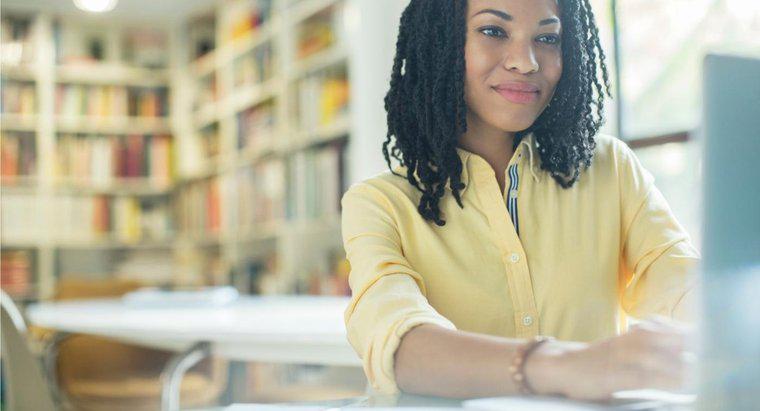Para marcar novamente um documento no Microsoft Word, basta ativar a opção "Controlar alterações" no documento e, a seguir, prosseguir para editá-lo. No jargão de processamento de texto, "marcar" um documento é definido como o ato de marcar um texto editado com uma linha vermelha para controlar as alterações feitas. Essa forma de edição costuma ser usada quando duas ou mais pessoas estão colaborando para editar um determinado documento.
Existem algumas etapas necessárias para redline um documento no Microsoft Word.
Etapa 1
Abra o documento que será editado.
Etapa 2
Clique na guia "Revisar" no menu principal. Clique na opção “Track Changes” localizada no grupo “Tracking”. Um indicador de status de alterações de rastreamento também pode ser exibido na barra de status. Para ativar este recurso, clique com o botão direito na barra de status e clique em "Rastrear Alterações". Isso facilita a ativação e desativação da opção "Rastreamento de alterações" no documento.
Etapa 3
Prossiga com a edição do documento.
As alterações feitas no documento, como adicionar, mover, excluir e formatar textos, bem como remover ou inserir imagens ou elementos, serão exibidas. A pessoa que edita o documento também pode adicionar comentários e recomendações aos balões, que detalham as mudanças de formatação no documento.